जूमला सबसे अनुकूलन योग्य और उपयोगकर्ता के अनुकूल सीएमएस में से एक है। इस साइट प्रबंधन प्रणाली की क्षमताओं का उपयोग करके, आप न केवल साइट को विभिन्न कार्यक्षमताओं से भर सकते हैं, बल्कि स्थापित टेम्पलेट्स के आधार पर इसकी उपस्थिति भी बदल सकते हैं।
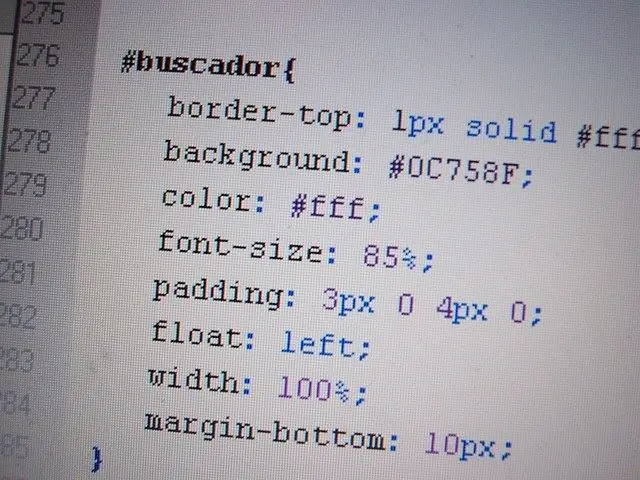
अनुदेश
चरण 1
अपनी साइट का होम पेज खोलें। आप जिस ब्राउज़र का उपयोग कर रहे हैं उसके मेनू में, पृष्ठ के स्रोत कोड को देखने का कार्य चुनें। Google क्रोम में, यह टूल "टूल्स" - "व्यू सोर्स", फ़ायरफ़ॉक्स में - "वेब डेवलपमेंट" - "सोर्स" के अंतर्गत स्थित है। यदि आप Opera का उपयोग कर रहे हैं, तो HTML कोड देखने के लिए View - Development Tools - Source Code चुनें।
चरण दो
हैंडल ढूंढें और सभी डिव और उनके नाम देखें। किसी भी टेक्स्ट एडिटर के साथ अपने टेम्प्लेट की template.css फ़ाइल खोलें और एक ऐसा ब्लॉक ढूंढें जो स्पष्ट रूप से चौड़ाई निर्धारित करता हो। उदाहरण के लिए, यदि यह बाद में है, तो टेम्पलेट फ़ाइल में नाम ब्लॉक देखें। खोज को सरल बनाने के लिए, आप संपादक विंडो के "संपादित करें" - "ढूंढें" फ़ंक्शन का उपयोग कर सकते हैं। पृष्ठ के स्रोत कोड में सूचीबद्ध सभी divs के माध्यम से ब्राउज़ करें।
चरण 3
चौड़ाई पैरामीटर में, वांछित मान प्रतिशत या पिक्सेल में दर्ज करें। बाकी ब्लॉकों की समीक्षा करें जिनकी चौड़ाई समान है और उन्हें उसी तरह बदलें। उदाहरण के लिए, यदि आपने मुख्य परत में चौड़ाई में 200 पिक्सेल जोड़े हैं, तो आपको वही 200 पिक्सेल अन्य ब्लॉकों में जोड़ने की आवश्यकता है।
चरण 4
परिवर्तनों को पूरा करने के बाद, फ़ाइल को सहेजें और परिणाम देखें, यदि आवश्यक हो तो फिर से template.css संपादित करें। यदि आप टेम्प्लेट में ब्लॉक की पृष्ठभूमि के रूप में छवियों का उपयोग करते हैं, तो सबसे अधिक संभावना है कि आपको उनका आकार बदलना होगा। साथ ही, प्रत्येक डिव के लिए, आप उसका अपना बैकग्राउंड कलर सेट कर सकते हैं, जो मोनोक्रोम इमेज को रिप्लेस कर सकता है। यदि साइट डिज़ाइन में लोगो है, तो आप इसे किसी भी ग्राफिक संपादक का उपयोग करके बढ़ा सकते हैं। आप टेम्प्लेट में अपनी खुद की छवियों का भी उपयोग कर सकते हैं।






